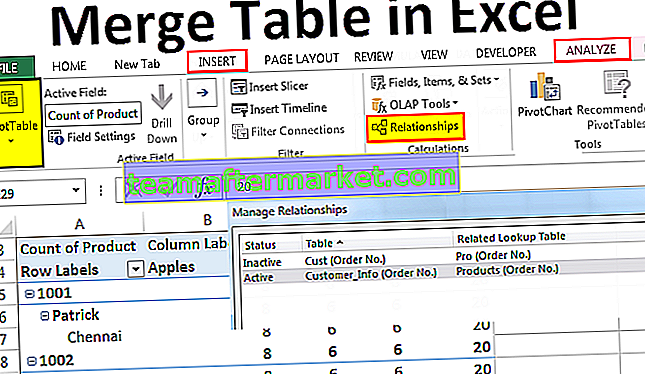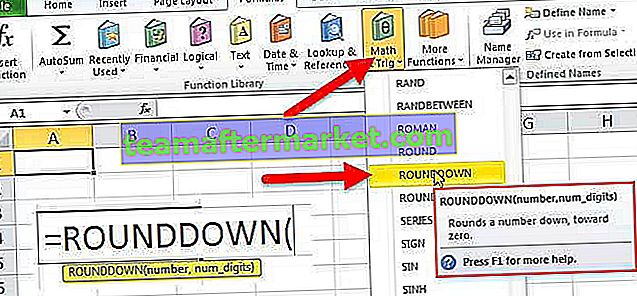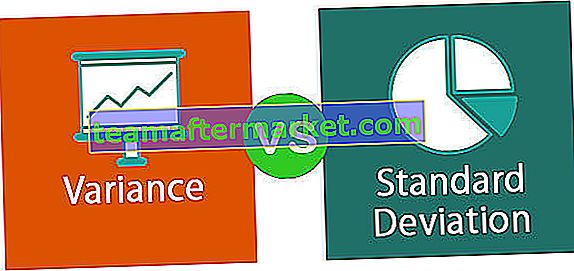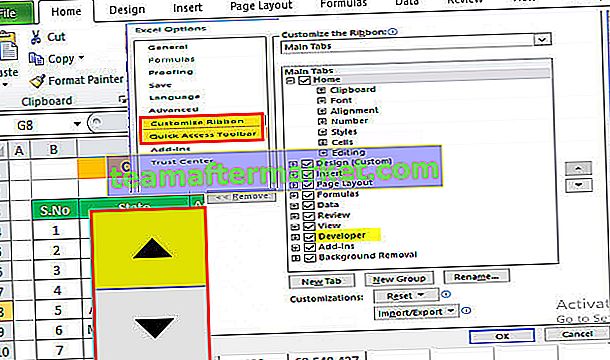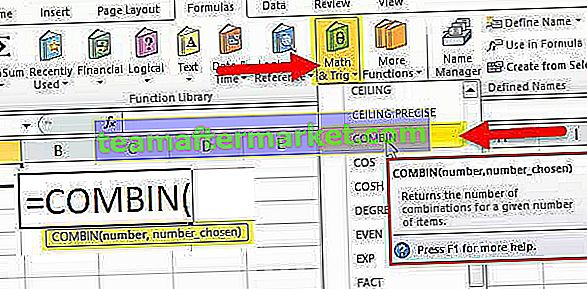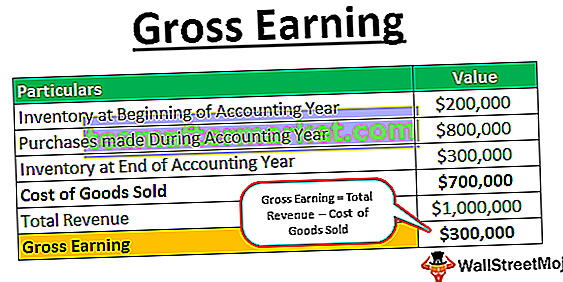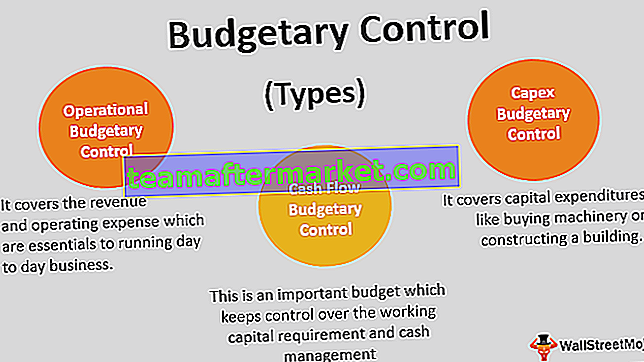Bagaimana Memformat Waktu di Excel? (Selangkah demi selangkah)
Karena kita dapat menerapkan format waktu untuk nilai desimal atau pecahan apa pun di atas, sekarang mari pelajari cara menerapkan format waktu di excel untuk nilai 0,25.

- Langkah 1: Pilih sel, klik kanan, dan pilih FORMAT Sel excel.

- Langkah 2: Sekarang kita bisa melihat di bawah jendela "Format Cells". Dari sana pilih kategori WAKTU.

- Langkah 3: Sekarang kita dapat melihat semua jenis waktu yang tersedia untuk nilai ini sesuai pengaturan lokasi.

- Langkah 4: Kami benar-benar dapat melihat pratinjau format waktu sel yang dipilih. Pilih salah satu untuk melihat waktu yang sama di dalam sel.

- Langkah 5: Dengan menggunakan kategori format TIME, kita juga dapat menggunakan kategori "Custom" serta untuk mengubah format waktu.

- Langkah 6: Saya telah menerapkan kode pemformatan sebagai "hh: mm: ss" jadi, waktu saya menampilkan pratinjau sebagai 06:00:00. Kode format waktu ini akan menampilkan waktu dalam format 24 jam, jadi jika Anda tidak ingin melihat format waktu 24 jam, masukkan pemisah AM / PM.

Jadi, ini akan membedakan waktu Am dan PM.
Memahami Kode Format Waktu
Seperti yang telah kita pelajari di atas, kode format waktu excel adalah hh: mm: ss. Izinkan saya menjelaskan kode ini secara rinci sekarang.
- jj: Kode waktu ini mewakili bagian jam dari waktu dalam nilai dua digit. Misalnya pada contoh di atas, nilai waktu kita menunjukkan 06, jika Anda menyebutkan "h" tunggal maka bagian jam hanya 6, bukan 06.
- mm: Kode ini mewakili bagian menit dari waktu dalam nilai dua digit.
- ss: Ini akan mewakili bagian kedua dari waktu.
Jika Anda tidak ingin melihat bagian "detik" dari waktu, gunakan hanya bagian "waktu dan menit" dari kode.

Kami juga dapat menyesuaikan waktu. Misalnya, 0.689 sama dengan waktu 16:32:10.

Alih-alih menampilkan seperti di bawah ini, kita dapat memodifikasinya sebagai "04 Jam, 32 Menit, 10 Detik".

Kami mendapatkan hasil sebagai berikut.

Untuk ini, kami memasukkan kode waktu khusus di bawah ini.
jh "jam", mm "Menit", ss "Detik" AM / PM
Jadi ini akan menampilkan waktu seperti yang telah kita tunjukkan di atas.
Teknik Pemformatan Berbeda untuk Waktu Lebih dari 24 Jam
Bekerja dengan waktu bisa jadi rumit jika Anda tidak mengetahui teknik pemformatan penuh waktu karena jika Anda ingin memasukkan waktu lebih dari 24 jam, kami perlu menggunakan kode pemformatan yang berbeda.
Misalnya, Tuan A adalah seorang manajer penjualan dan di bawah ini adalah catatan panggilannya selama 5 hari terakhir.

Sekarang dia ingin menghitung durasi panggilan totalnya dalam seminggu.

Jadi mari kita jumlahkan semua hari dalam format waktu sel B7.

OH TUHAN!!! Kami mendapat total sebagai 03:20:10 yang benar-benar salah.
Ini adalah pengalaman saya sendiri secara real-time. Dengan melihat data kita dapat dengan mudah mengatakan total durasi lebih dari 03:20:10, jadi apa masalahnya ???
Masalahnya adalah ketika penjumlahan atau nilai waktu melebihi 24 jam kita perlu memberikan kode format waktu yang sedikit berbeda.
Misalnya, mari kita pilih waktu durasi panggilan dan lihat bilah status untuk melihat jumlah nilai yang dipilih.

Jadi, total di bilah status adalah 27:20:10 tetapi fungsi SUM kami telah mengembalikan 03:20:10.
Untuk memahami ini lebih baik salin sel hasil dan tempelkan khusus sebagai nilai di sel lain.

Kami mendapatkan nilai sebagai 1.13900463. yaitu 1 Hari 20 menit 10 detik.
Seperti yang saya katakan, nilai waktu disimpan sebagai nomor seri dari 0 hingga 0,9999 karena total ini melewati tanda pecahan, kami mendapatkan jumlah kesalahan ini.
Jadi untuk ini, kita perlu menerapkan kode format waktu sebagai "[hh]: mm: ss".

Kami mendapatkan hasil sebagai berikut.

Rumus yang sama kita baru saja mengubah format waktu menjadi [hh]: mm: ss.
Hal-hal untuk diingat
- Waktu disimpan sebagai nilai desimal di excel.
- Tanggal dan Waktu digabungkan dalam excel.
- Jika nilai waktu melebihi 24 jam maka kita perlu menyertakan kode format waktu bagian jam di dalam tanda kurung. yaitu "[hh]: mm: ss".